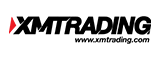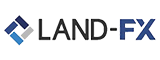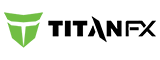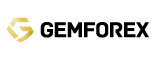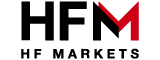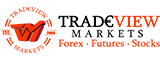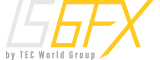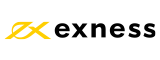今回は「最高の約定力」「独自のポートフォリオ作成と分析」といった強みを持つ、海外FX業者「IFC Markets」の口座開設についてご紹介していきます。

Contents
※事前に準備しておくもの
身分確認書類として「運転免許証」か「パスポート」のコピーを提出することが求められます。
あらかじめ準備しておくと、口座開設をスムーズに進めることができます。
Ⅰ.会員ページ登録
個人情報を入力する
IFC Marketsのホームページへ行き、「口座開設はこちらから」をクリックします。
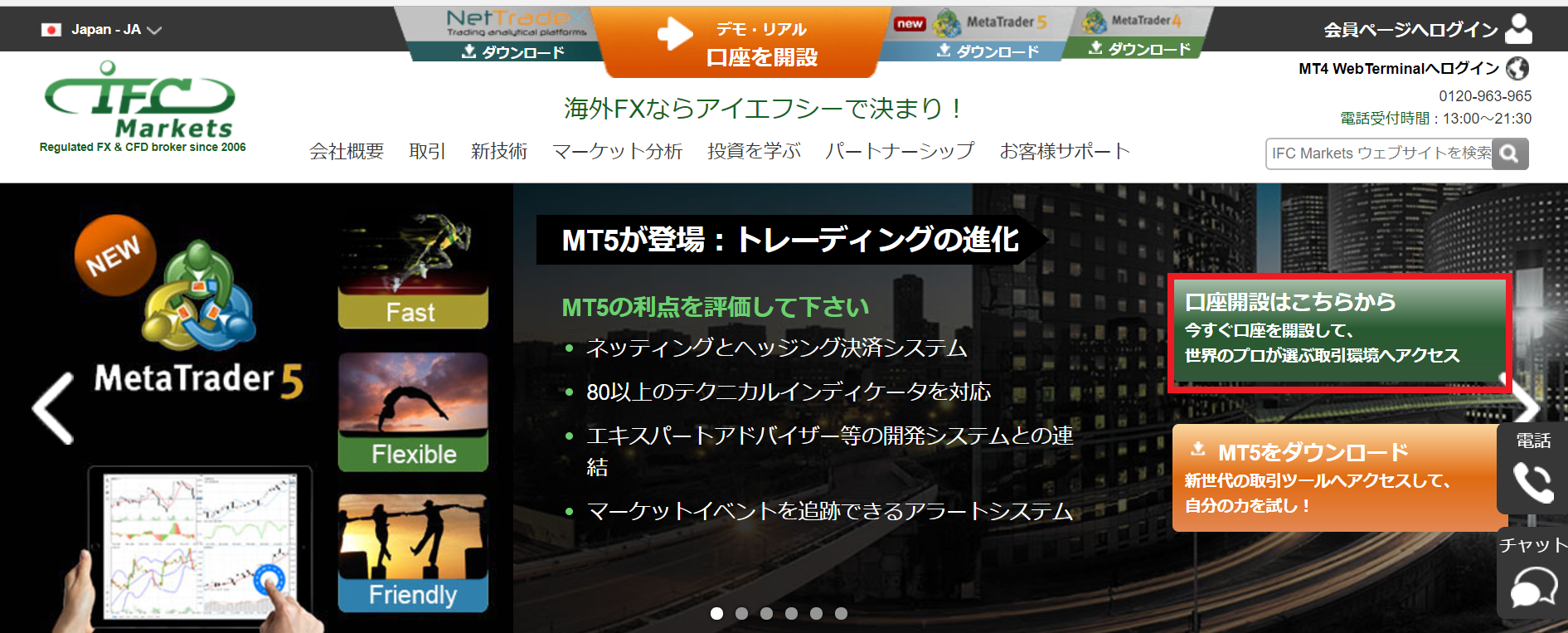
会員登録の画面が出てくるので、個人情報を入力していきましょう。
入力は半角英数字と半角記号です。
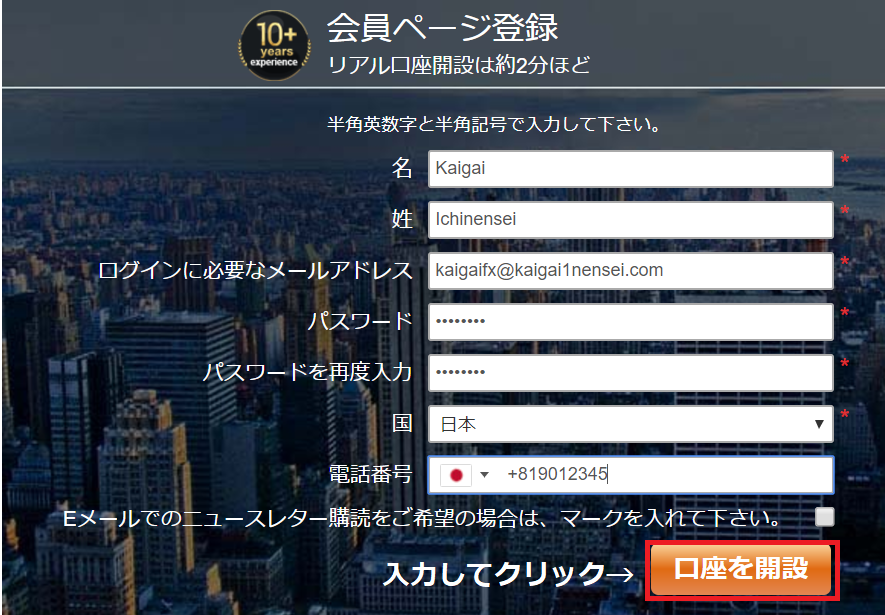
名、姓
ご自身のお名前を半角ローマ字で入力しましょう。
メールアドレス
メールアドレスを入力します。
ログイン時に必要な情報などが送られてくるので、正確に入力しましょう。
また、会員ログインIDとしても使われます。
パスワード
会員ページへログインする際のパスワードを設定します。
「再度入力」の欄にも間違えのないように入力しましょう。
パスワードは半角英数字6文字以上です。
国、電話番号
ご自身がお住いの国と、電話番号を入力してください。
※Eメールでのニュースレターを購読したい方は、チェックボックスにチェックをいれましょう。
入力漏れがないか確認し、「送付」ボタンをクリックしましょう。
下のような画面が出てきたら、個人情報の入力は完了です。
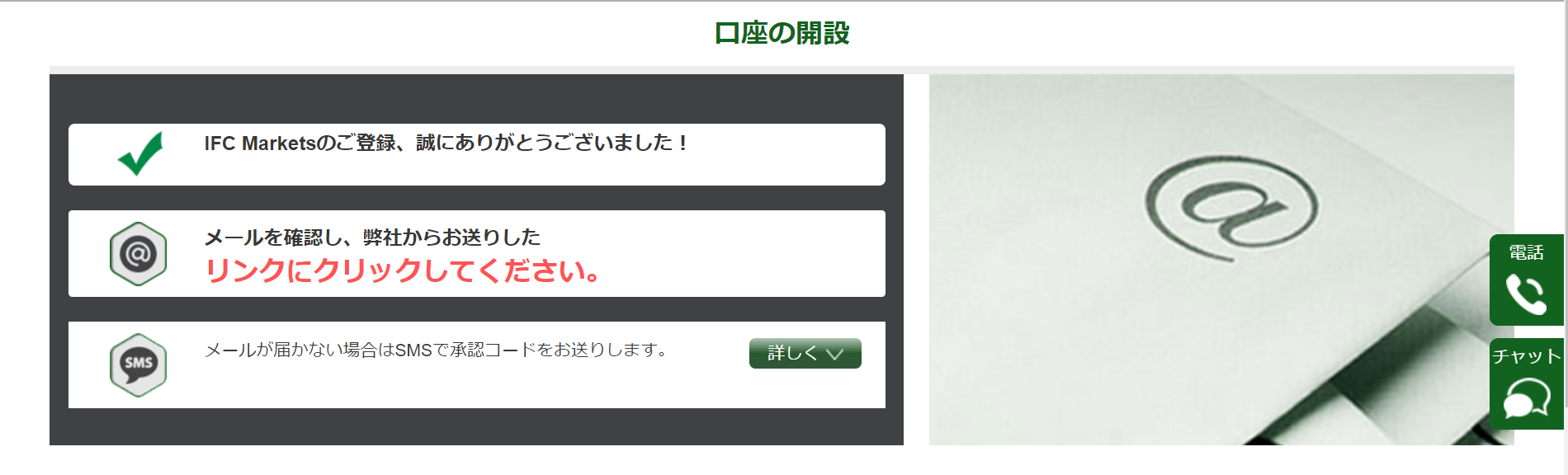
Ⅱ.メールアドレスの確認
会員情報の入力・送付が完了したら、入力したアドレスにメールが送付されるので、それらを確認してください。
メールアドレスの確認
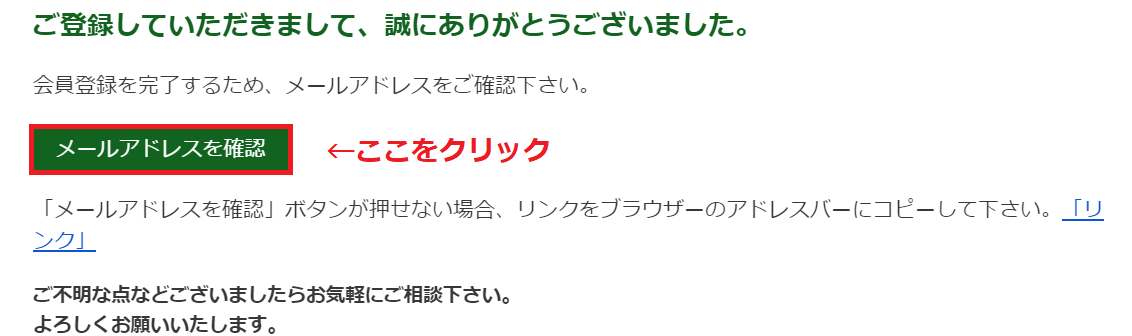
登録したメールアドレスに届いたメールを開いて、「メールアドレスを確認」ボタンを押してください。
ログインページが表示されます。

Ⅲ.口座を開設する
会員ページへログインする
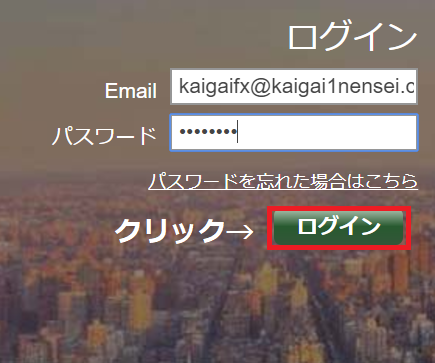
登録した「メールアドレス」と「パスワード」を入力してログインします。
口座タイプと取引ターミナルを選択
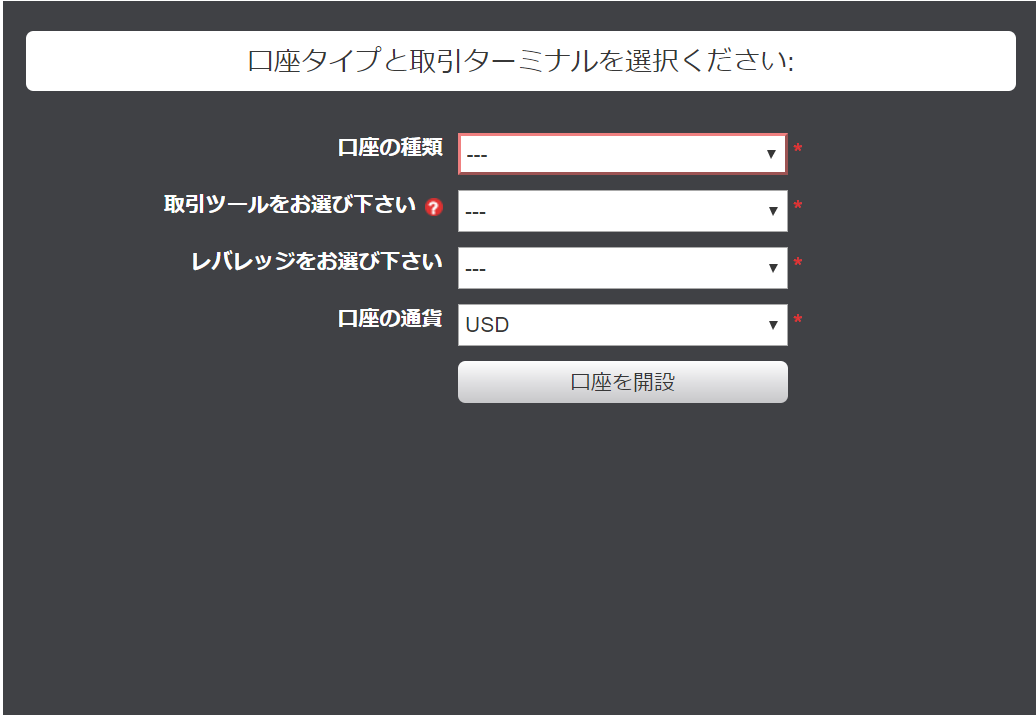
口座の種類
「リアル口座」か「デモ口座」のどちらかを選択します。
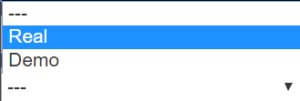
ここでは「リアル口座」を選択したものとして進めていきます。
「リアル口座」を選択すると、下の画像を見てわかるように、入力項目(口座タイプ、生年月日、隠語、IBパートナーの番号)が増えます。
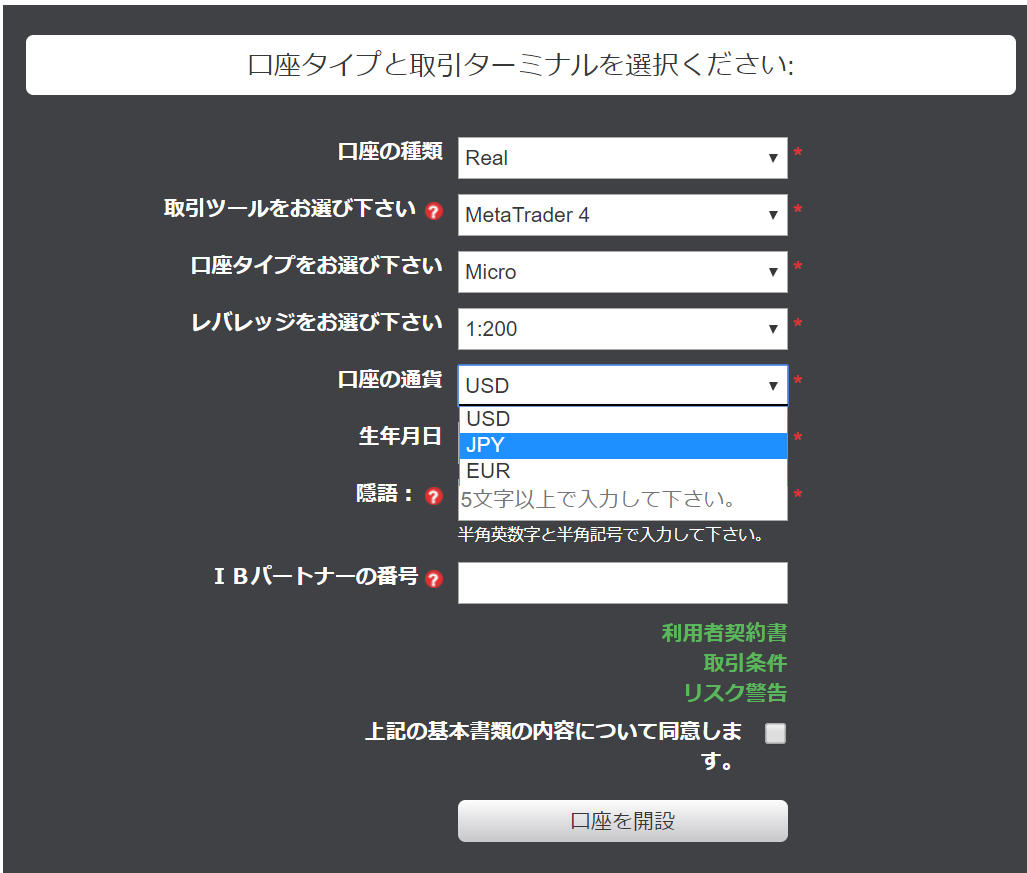
取引ツール
「NetTradeX」か「Meta Trader 4」どちらかの取引ツールを選択します。
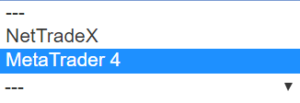
ここではMetaTrader4を選択しています。
口座タイプ
MetaTrader4を選択しているため、「Micro口座」か「Standard口座」を選択できます。
NetTradeXを選択した場合、「Beginner口座」か「Standard口座」になります。
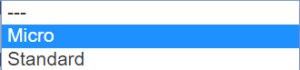
※取引ツールがMetaTrader4の場合
Standard口座 : レバレッジ最大200倍、最小取引量0.1ロット
Micro口座 : レバレッジ最大400倍、最小取引量0.01ロット
※取引ツールがNetTradeXの場合
Standard口座 : レバレッジ最大200倍、最小取引量1ロット
Beginner口座 : レバレッジ最大400倍、最小取引量0.01ロット
レバレッジ
レバレッジを選択します。
MicroまたはBeginner口座タイプを選択した場合、最大レバレッジが400倍。
Standard口座タイプを選択した場合、最大レバレッジは200倍です。
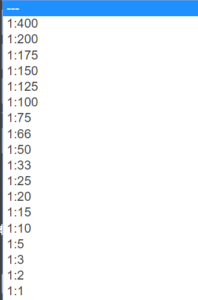
口座の通貨
口座の通貨を選択します。
USD(アメリカドル)、JPY(日本円)、EUR(ユーロ)の3つから選ぶことができます。
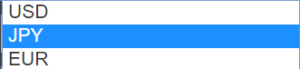
生年月日、隠語、IBパートナーの番号
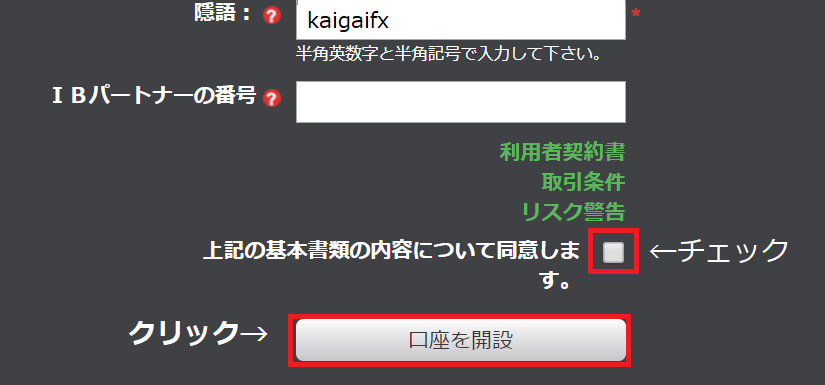
隠語は半角英数字と半角記号で入力します。
IBパートナーの番号は何もする必要はありません。
最後に「利用者契約書」「取引条件」「リスク警告」に目を通し、同意しますのチェックをいれて、「口座を開設」をクリックしましょう。

Ⅳ.ターミナルのダウンロード・ログイン
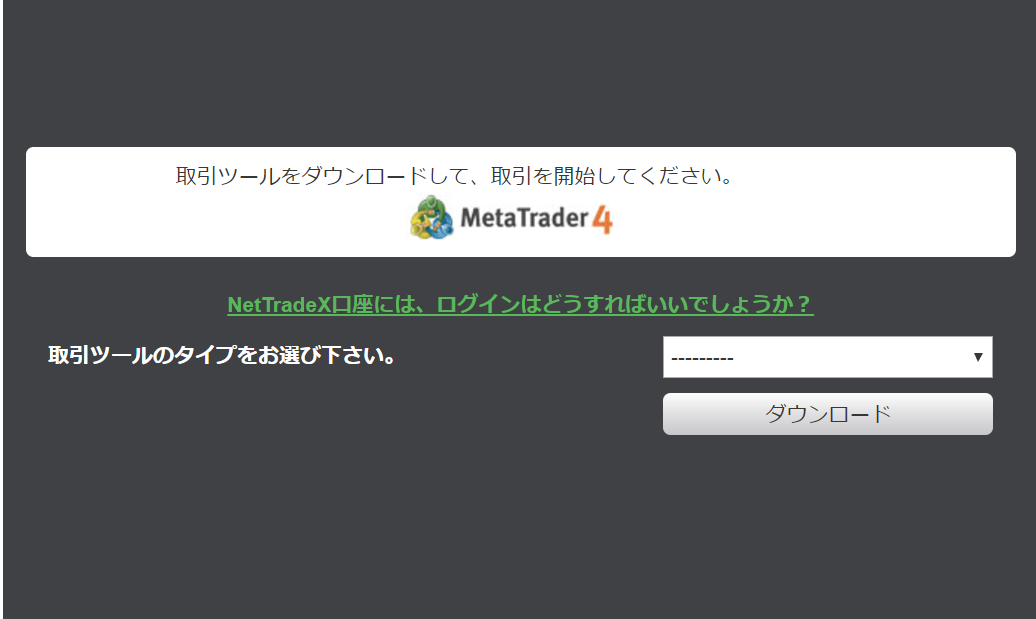
取引ツールでMetaTrader4を選択したので、ここではMetaTrader4のダウンロード方法を解説します。
MetaTrader4をダウンロード
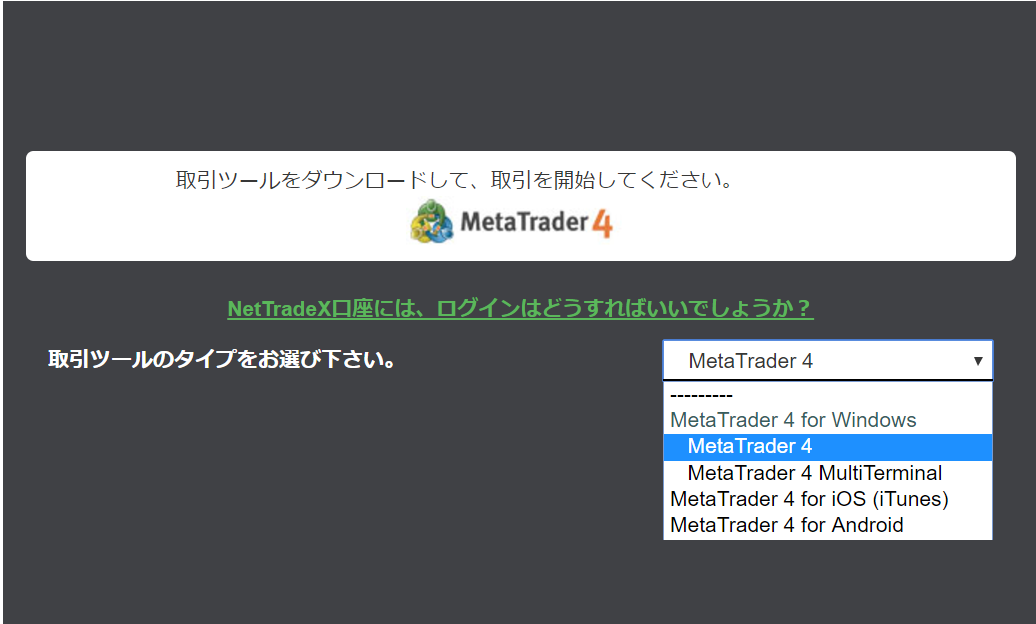
取引ツールのタイプで「MetaTrader4」を選択し、ダウンロードしましょう。
MetaTrader4にログイン
MetaTrader4を起動すると、下のような画面が出てきます。

リアル口座を開設したので、「IFCMarkets-Real」を選択し、「次へ」をクリックします。
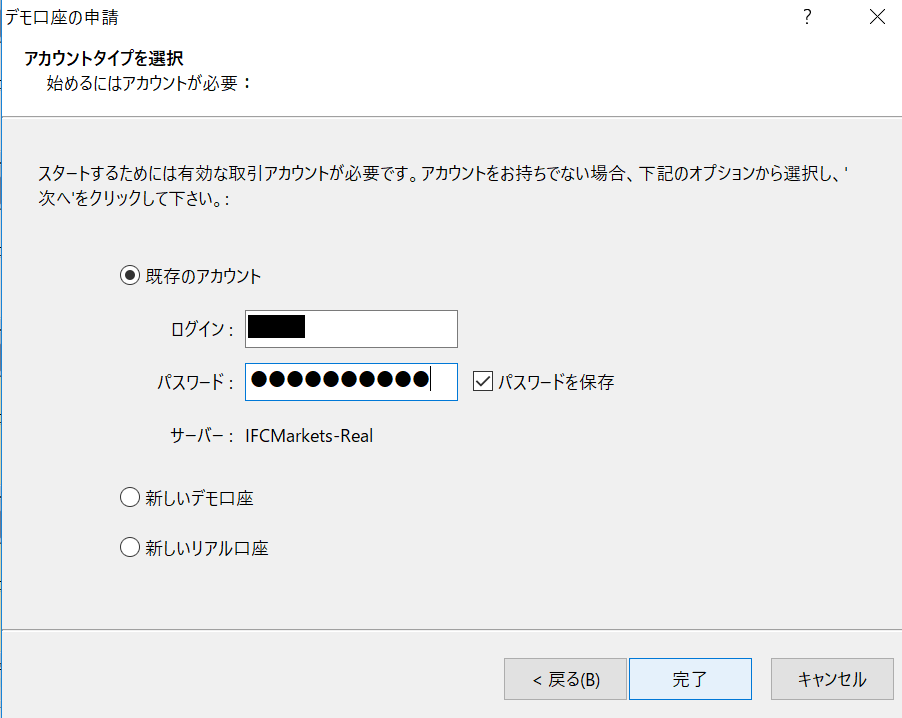
次の画面で、「既存のアカウント」を選択し、「ログイン」と「パスワード」を入力します。
取引口座を開設した際、ログイン時に必要な情報が記載されたメールが届いています。
そのメールを確認して、「ログイン」と「パスワード」を入力してください。

入力したら、「完了」をクリックします。
下の画面が出てきたら、ログインが無事に完了しています。
これで、取引を開始することができます。
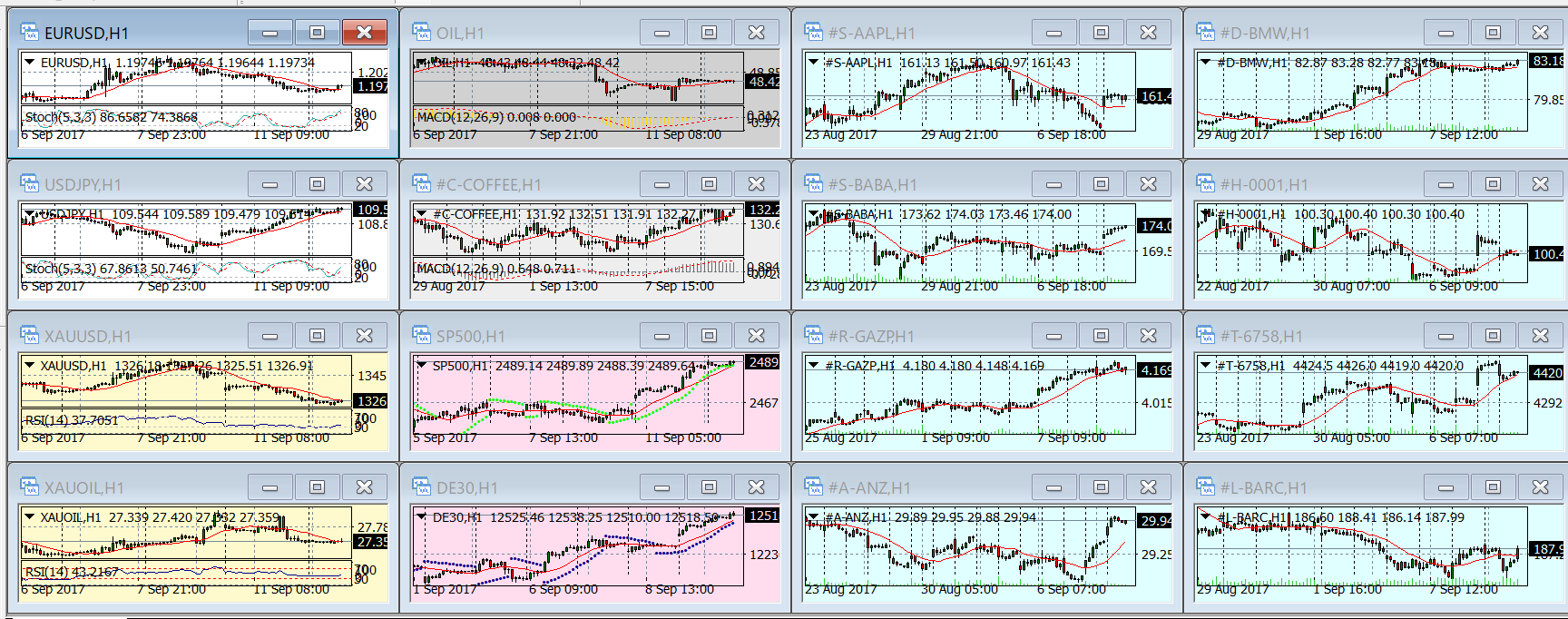
Ⅴ.会員ページ承認
ここでは、「会員ページの承認」について説明していきます。
「クレジットカード・デビットカードでの入金」および「出金」をするために、この作業が必要になります。
会員ページの承認
IFCMarketsの会員ページへログインし、「プロフィール」→「会員ページを承認」をクリックしましょう。
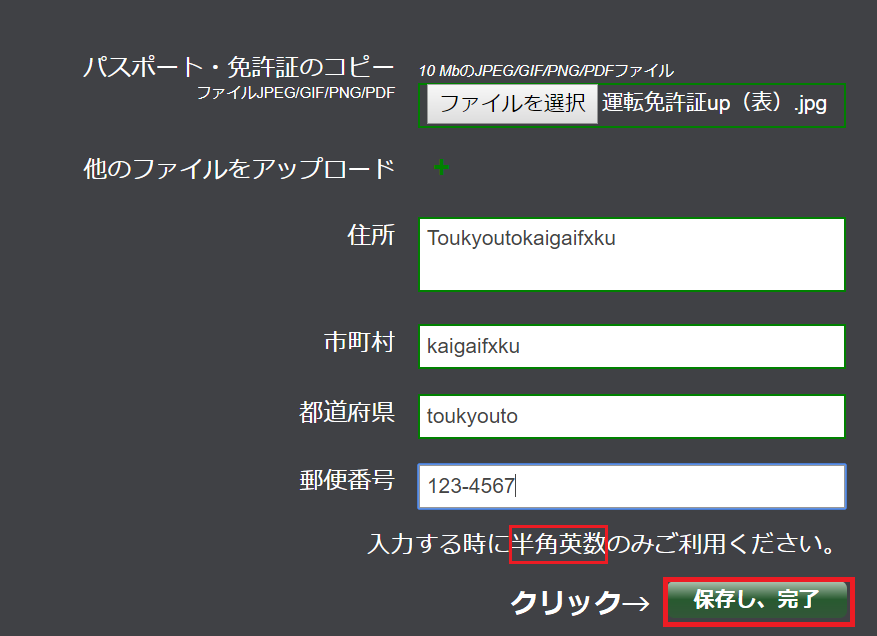
パスポート・免許証のコピー
パスポート or 免許証の画像をアップロードします。
事前に、どちらかの身分証明書をパソコンにコピーしておくと、スムーズに会員ページ承認の手続きを進めることができます。
住所、市町村、都道府県、郵便番号
すべて半角英数で入力してください。
最後に「保存し、完了」をクリックしましょう。
こちらでIFC Marketsの口座開設はすべて完了です。
口座開設から取引開始までに5分で行うことができ、海外FX初心者でも簡単に口座開設ができますので、是非この記事を参考にしてみてください。

IFC Markets(アイエフシーマッケット)
取扱商品は600種類以上!安全性にも優れたベテランのブローカー

IFC Marketsのここがおすすめ!
- 固定スプレッドで低リスク!高約定でリクオートなし
- 最大7%の利息ボーナスあり
- FX通貨以外にも600種類以上の豊富な商品がある